Pääsmete lisamine ja kasutamine kella Apple Watch rakenduses Wallet
Kasutage kellas Apple Watch rakendust Wallet ![]() pardakaartide, sündmuste piletite, kupongide, õpilaskaartide jm hoidmiseks ühes kohas. iPhone'i rakenduses Wallet olevad pääsmed sünkroonitakse automaatselt kella Apple Watch. Kasutage kellas Apple Watch olevat pääset lennule registreerumiseks, kupongi lunastamiseks või ühiselamusse sisenemiseks.
pardakaartide, sündmuste piletite, kupongide, õpilaskaartide jm hoidmiseks ühes kohas. iPhone'i rakenduses Wallet olevad pääsmed sünkroonitakse automaatselt kella Apple Watch. Kasutage kellas Apple Watch olevat pääset lennule registreerumiseks, kupongi lunastamiseks või ühiselamusse sisenemiseks.
Pääsmete valikute tegemine
Avage iPhone'is rakendus Apple Watch.
Puudutage My Watch, seejärel puudutage Wallet & Apple Pay.
Pääsme lisamine
Pääsme lisamiseks järgige ühte järgmistest juhistest.
Järgige pääsme väljaandja saadetud e-kirjas toodud juhiseid.
Avage pääsme väljaandja rakendus (kui see on olemas).
Puudutage märguandes Add.
Puudutage rakenduses Messages teile saadetud pääset.
Pääsme kasutamine
Kellas Apple Watch on võimalik kasutada erinevaid pääsmeid.
Kui kellas Apple Watch kuvatakse pääsme märguanne: pääsme kuvamiseks puudutage märguannet. Ribakoodini jõudmiseks peate võib-olla kerima.
Kui pääsmel on ribakood: topeltklõpsake küljenuppu, kerige oma pääsmeni, seejärel esitage ribakood skannerile. Võite samuti avada kellas Apple Watch rakenduse Wallet
 , valida pääsme ning seejärel selle skannida.
, valida pääsme ning seejärel selle skannida.
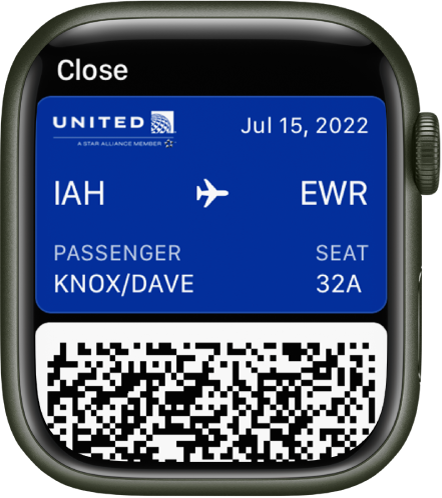
Kui teie pääset muudetakse, näiteks teie pardakaardil olev lennuvärav muutub, siis muudetakse teie pääset nii iPhone'is kui ka kellas Apple Watch.
Pääsme teabe hankimine
Pääsme kohta rohkema teabe kuvamiseks, näiteks lennu väljumis- ja saabumisaja hankimiseks, järgige järgmisi juhiseid.
Avage kellas Apple Watch rakendus Wallet
 .
.Puudutage pääset, kerige alla, seejärel puudutage Pass Information.
Kontaktivaba pääsme või õpilase ID-kaardi kasutamine
Kontaktivaba pääsme või õpilase ID-kaardi puhul saate kasutada kella Apple Watch oma pääsme esitamiseks viipekaardilugejale.
Kui teil on kontaktivaba pääse ning kuvatakse märguanne: puudutage märguannet. Kui märguannet ei kuvata, siis topeltklõpsake küljenuppu ning hoidke kella Apple Watch paari sentimeetri kaugusel lugejast, nii et ekraan oleks suunatud lugeja poole.
Kui teil on õpilase ID-kaart: toetatud koolides või ülikoolilinnakutes hoidke kella Apple Watch paari sentimeetri kaugusel lugejast, nii et ekraan oleks suunatud lugeja poole, kuni Apple Watch vibreerib; te ei pea küljenuppu topeltklõpsama.
Lisateabe saamiseks kontaktivabade pääsmete ja õpilase ID-kaartide kohta vaadake iPhone'i kasutusjuhendit.
Pääsmete ümberjärjestamine
Avage enda jaoks seadistatud kellas Apple Watch rakendus Wallet ![]() , seejärel puudutage ja lohistage ümberjärjestamiseks ühistranspordi-, juurdepääsu- ja maksekaarte. Ülemisele kohale lohistatud maksekaart valitakse vaike-maksekaardiks.
, seejärel puudutage ja lohistage ümberjärjestamiseks ühistranspordi-, juurdepääsu- ja maksekaarte. Ülemisele kohale lohistatud maksekaart valitakse vaike-maksekaardiks.
Hallatud Apple Watchis on võimalik ümberjärjestamiseks puudutada ja lohistada kõiki pääsmetüüpe.
Kasutatud pääsme eemaldamine
Topeltklõpsake küljenuppu, seejärel puudutage pääset.
Kerige alla, seejärel puudutage Delete.
Samuti saate avada rakenduse Wallet iPhone'is, puudutada pääset, puudutada ![]() , seejärel puudutada Remove Pass.
, seejärel puudutada Remove Pass.
Kui eemaldate pääsme ühest seadmest, siis eemaldatakse see ka teisest.
Aegunud pääsmete kuvamine
Segaduse vältimiseks peidab Apple Watch aegunud pääsmed. Aegunud pääsmete kuvamiseks järgige järgmisi juhiseid.
Avage kellas Apple Watch rakendus Wallet
 .
.Kerige ekraani allaserva ning puudutage View [number] Expired Passes.
Puudutage pääset, seejärel kuvage selle üksikasjad.
Samuti võite valida selle kuvamise, jagamise või kustutamise.
Alati aegunud pääsmete kuvamiseks avage kellas Apple Watch rakendus Settings ![]() , puudutage Wallet & Apple Pay, seejärel lülitage Hide Expired Passes välja.
, puudutage Wallet & Apple Pay, seejärel lülitage Hide Expired Passes välja.
Laadige see juhend alla: Apple Books